Configurazione di Gestione di sistema SANtricity (SG6160, SG6000, SG5700 e SG5800)
 Suggerisci modifiche
Suggerisci modifiche


È possibile utilizzare Gestore di sistema di SANtricity per monitorare lo stato dei controller di storage, dei dischi di storage e di altri componenti hardware nello shelf del controller di storage. È inoltre possibile configurare un proxy per e-Series AutoSupport che consente di inviare messaggi AutoSupport dall'appliance senza utilizzare la porta di gestione.
Configurare e accedere a Gestore di sistema di SANtricity
Potrebbe essere necessario accedere a Gestore di sistema di SANtricity sul controller di storage per monitorare l'hardware nello shelf del controller di storage o per configurare e-Series AutoSupport.
-
Si sta utilizzando un "browser web supportato".
-
Per accedere a Gestore di sistema di SANtricity tramite Gestione griglia, è stato installato StorageGRID e si dispone dell'autorizzazione di amministratore dell'appliance di storage o dell'autorizzazione di accesso root.
-
Per accedere a Gestione di sistema di SANtricity utilizzando il programma di installazione dell'appliance di StorageGRID, si dispone del nome utente e della password dell'amministratore di Gestione di sistema di SANtricity.
-
Per accedere direttamente a Gestore di sistema di SANtricity utilizzando un browser Web, si dispone del nome utente e della password dell'amministratore di Gestione di sistema di SANtricity.

|
È necessario disporre del firmware SANtricity 8.70 o superiore per accedere a Gestione sistema SANtricity utilizzando Gestione griglia o il programma di installazione dell'appliance StorageGRID. È possibile verificare la versione del firmware utilizzando il programma di installazione dell'appliance StorageGRID e selezionando Guida > informazioni. |

|
L'accesso a Gestione di sistema SANtricity da Gestione griglia o dal programma di installazione dell'appliance è generalmente destinato solo al monitoraggio dell'hardware e alla configurazione di e-Series AutoSupport. Molte funzionalità e operazioni di Gestione sistema di SANtricity, come l'aggiornamento del firmware, non si applicano al monitoraggio dell'appliance StorageGRID. Per evitare problemi, seguire sempre le istruzioni di installazione e manutenzione dell'hardware dell'appliance. |
Esistono tre modi per accedere a Gestore di sistema di SANtricity, a seconda della fase del processo di installazione e configurazione in cui ci si trova:
-
Se l'appliance non è ancora stata implementata come nodo nel sistema StorageGRID, utilizzare la scheda Avanzate del programma di installazione dell'appliance StorageGRID.
Una volta implementato il nodo, non è più possibile utilizzare il programma di installazione dell'appliance StorageGRID per accedere a Gestione di sistema di SANtricity. -
Se l'appliance è stata implementata come nodo nel sistema StorageGRID, utilizzare la scheda Gestore di sistema di SANtricity nella pagina nodi di Gestione griglia.
-
Se non è possibile utilizzare il programma di installazione dell'appliance StorageGRID o Gestione griglia, è possibile accedere direttamente a Gestione sistema SANtricity utilizzando un browser Web collegato alla porta di gestione.
Questa procedura include i passaggi per l'accesso iniziale a Gestore di sistema di SANtricity. Se è già stato configurato Gestore di sistema di SANtricity, accedere alla fase di configurazione degli avvisi hardware.

|
L'utilizzo di Gestione griglia o del programma di installazione dell'appliance StorageGRID consente di accedere a Gestione di sistema SANtricity senza dover configurare o collegare la porta di gestione dell'appliance. |
Si utilizza Gestore di sistema di SANtricity per monitorare quanto segue:
-
Dati sulle performance come performance a livello di array storage, latenza i/o, utilizzo della CPU e throughput
-
Stato dei componenti hardware
-
Funzioni di supporto, inclusa la visualizzazione dei dati diagnostici
È possibile utilizzare Gestore di sistema di SANtricity per configurare le seguenti impostazioni:
-
Avvisi e-mail, SNMP o syslog per i componenti nello shelf dello storage controller
-
Impostazioni AutoSupport e-Series per i componenti nello shelf dello storage controller.
Per ulteriori informazioni su e-Series AutoSupport, consultare "Documentazione di NetApp e-Series" .
-
Drive Security keys, necessari per sbloccare dischi protetti (questa operazione è necessaria se la funzione Drive Security è attivata)
-
Password dell'amministratore per accedere a Gestione di sistema di SANtricity
-
Effettuare una delle seguenti operazioni:
-
Utilizzare il programma di installazione dell'appliance StorageGRID e selezionare Avanzate > Gestore di sistema SANtricity
-
Utilizzare Grid Manager e selezionare NODES >
appliance Storage Node> Gestore di sistema SANtricity
Se queste opzioni non sono disponibili o la pagina di accesso non viene visualizzata, utilizzare Indirizzi IP per i controller di storage. Accedere a Gestore di sistema SANtricity accedendo all'IP del controller di storage. -
-
Impostare o inserire la password dell'amministratore.
Gestore di sistema di SANtricity utilizza una singola password di amministratore condivisa tra tutti gli utenti.
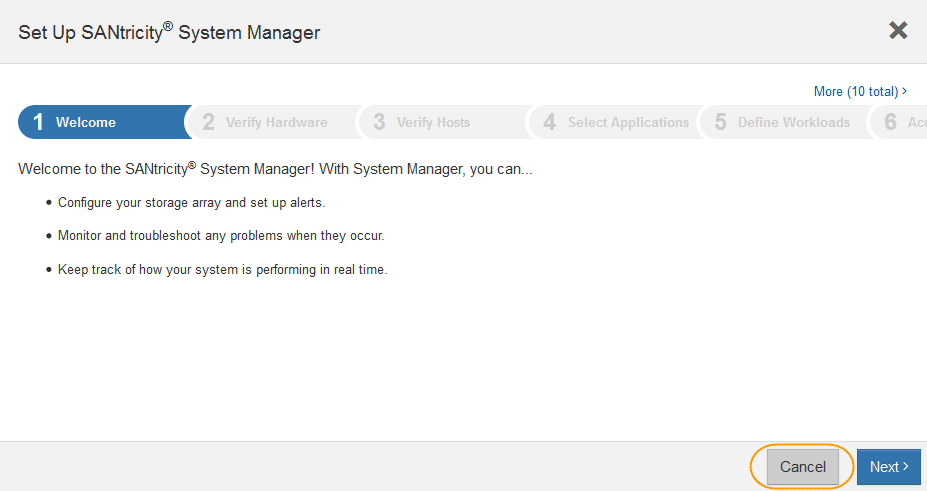
-
Selezionare Annulla per chiudere la procedura guidata.
Non completare la configurazione guidata per un'appliance StorageGRID. 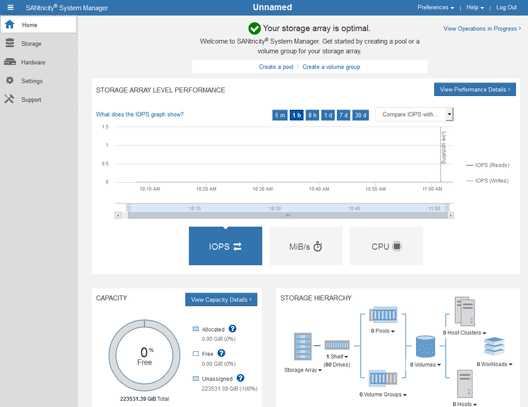
-
-
Selezionare Guida per accedere alla guida in linea di Gestione di sistema di SANtricity.
-
Per ulteriori informazioni sugli avvisi, consultare la sezione Impostazioni > Avvisi della guida in linea.
-
Seguire le istruzioni “How To” per impostare avvisi e-mail, SNMP o syslog.
-
-
Gestire AutoSupport per i componenti nello shelf dello storage controller.
-
Selezionare Guida per accedere alla guida in linea di Gestione di sistema di SANtricity.
-
Consulta la sezione SUPPORT > Support Center della guida in linea per scoprire la funzionalità di AutoSupport.
-
Seguire le istruzioni “How To” per gestire AutoSupport.
Per istruzioni specifiche sulla configurazione di un proxy StorageGRID per l'invio di messaggi AutoSupport e-Series senza utilizzare la porta di gestione, visitare il "istruzioni per la configurazione delle impostazioni dello storage proxy" .
-
-
Se "Sicurezza del disco" l'opzione è attivata per il dispositivo, creare e gestire la chiave di sicurezza.
SG5700 e SG5800Per le appliance di storage SG5700 e SG5800 seguono i passaggi di alto livello necessari per "implementare la sicurezza della trasmissione" in SANtricity System Manager.
SG6060Per l'appliance di archiviazione SG6060, la sicurezza dell'unità può essere abilitata automaticamente sulle unità SSD solo se la gestione delle chiavi è stata configurata prima di installare l'appliance di archiviazione.
-
Dotare il vostro storage array di dischi sicuri (dischi FDE o dischi FIPS).
-
Per i volumi che richiedono il supporto FIPS, utilizzare solo dischi FIPS.
-
Combinando dischi FIPS e FDE in un gruppo di volumi o pool, i dischi vengono trattati come dischi FDE.
-
Non è possibile aggiungere o utilizzare un'unità FDE come riserva in un gruppo di volumi o pool All-FIPS.
-
-
Per lo scaffale del controller E2800, creare una chiave di sicurezza (una stringa di caratteri condivisa dal controller e dalle unità per l'accesso in lettura e scrittura).
-
È possibile "creare una chiave interna" dalla memoria persistente del controller o utilizzare una chiave esterna fornita da un server di gestione delle chiavi.
-
Per utilizzare una chiave esterna fornita da un server di gestione delle chiavi, è necessario prima "stabilire l'autenticazione con un server di gestione delle chiavi" in Gestione sistema SANtricity.
-
-
"Avviare l'installazione" dell'apparecchio.
-
Una volta completata l'installazione dell'appliance, conferma che è stata attivata la sicurezza dei dischi per la Flash cache StorageGRID e abilita la sicurezza dei dischi per tutti i gruppi di volumi o i pool di dischi rimanenti (consulta "Abilitare la protezione per un pool o un gruppo di volumi" in SANtricity System Manager).
SG6160L'appliance di storage SG6160 può essere dotata di dischi conformi FIPS sia nel controller di calcolo SG6100-CN che nello shelf del controller E4000. La crittografia dell'unità è configurata separatamente per le unità SG6100-CN e E4000.
-
"Attivare Drive Encryption" Per gli SSD SED installati nel nodo di calcolo SG6100-CN.
-
Creare una chiave di protezione (una stringa di caratteri condivisi dal controller e dalle unità per l'accesso in lettura/scrittura).
-
È possibile "creare una chiave interna" dalla memoria persistente del controller o utilizzare una chiave esterna fornita da un server di gestione delle chiavi.
-
Per utilizzare una chiave esterna fornita da un server di gestione delle chiavi, è necessario prima "stabilire l'autenticazione con un server di gestione delle chiavi" in Gestione sistema SANtricity.
-
-
"Avviare l'installazione" dell'apparecchio.
-
Al termine dell'installazione, "attiva la sicurezza dell'unità" in SANtricity System Manager per tutti i pool di dischi o i gruppi di volumi.
-
Esaminare lo stato dell'hardware in Gestore di sistema di SANtricity
È possibile utilizzare Gestione di sistema di SANtricity per monitorare e gestire i singoli componenti hardware nello shelf dello storage controller e per esaminare informazioni ambientali e diagnostiche dell'hardware, come la temperatura dei componenti, nonché i problemi relativi ai dischi.
-
Si sta utilizzando un "browser web supportato".
-
Per accedere a Gestore di sistema SANtricity tramite Gestione griglia, si dispone dell'autorizzazione di amministratore dell'appliance di storage o dell'autorizzazione di accesso root.
-
Per accedere a Gestione di sistema di SANtricity utilizzando il programma di installazione dell'appliance di StorageGRID, si dispone del nome utente e della password dell'amministratore di Gestione di sistema di SANtricity.
-
Per accedere direttamente a Gestore di sistema di SANtricity utilizzando un browser Web, si dispone del nome utente e della password dell'amministratore di Gestione di sistema di SANtricity.

|
È necessario disporre del firmware SANtricity 8.70 o superiore per accedere a Gestione sistema SANtricity utilizzando Gestione griglia o il programma di installazione dell'appliance StorageGRID. |

|
L'accesso a Gestione di sistema SANtricity da Gestione griglia o dal programma di installazione dell'appliance è generalmente destinato solo al monitoraggio dell'hardware e alla configurazione di e-Series AutoSupport. Molte funzionalità e operazioni di Gestione sistema di SANtricity, come l'aggiornamento del firmware, non si applicano al monitoraggio dell'appliance StorageGRID. Per evitare problemi, seguire sempre le istruzioni di installazione e manutenzione dell'hardware dell'appliance. |
-
Se necessario, immettere il nome utente e la password dell'amministratore.
-
Fare clic su Annulla per chiudere la procedura guidata di configurazione e visualizzare la home page di Gestore di sistema di SANtricity.
Viene visualizzata la home page di Gestore di sistema di SANtricity. In Gestore di sistema di SANtricity, lo shelf del controller viene definito storage array.
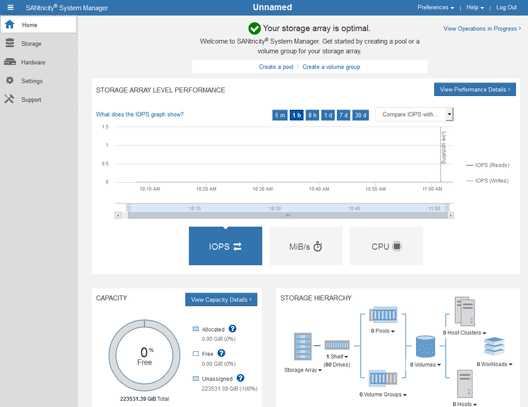
-
Esaminare le informazioni visualizzate per l'hardware dell'appliance e verificare che tutti i componenti hardware abbiano uno stato ottimale.
-
Fare clic sulla scheda hardware.
-
Fare clic su Mostra retro dello shelf.
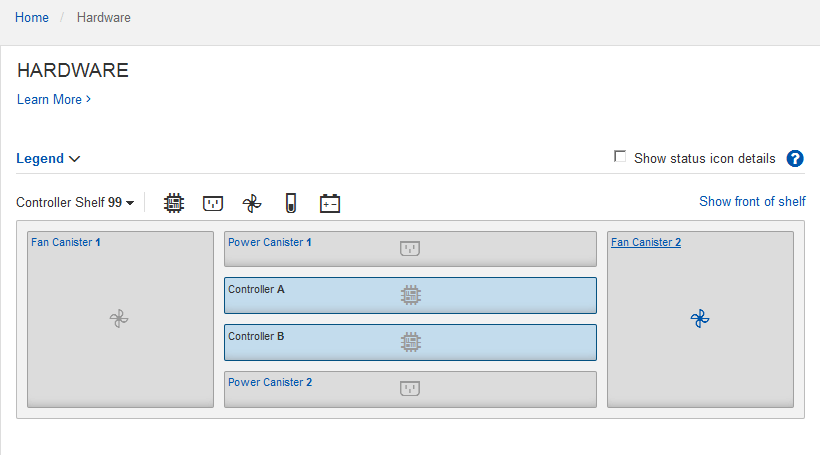
Dal retro dello shelf, è possibile visualizzare entrambi i controller di storage, la batteria di ciascun controller di storage, i due contenitori di alimentazione, i due contenitori per ventole e gli eventuali shelf di espansione. È inoltre possibile visualizzare le temperature dei componenti.
-
Per visualizzare le impostazioni di ciascun controller di storage, selezionare il controller e selezionare View settings (Visualizza impostazioni) dal menu di scelta rapida.
-
Per visualizzare le impostazioni degli altri componenti sul retro dello shelf, selezionare il componente che si desidera visualizzare.
-
Fare clic su Mostra parte anteriore dello shelf e selezionare il componente che si desidera visualizzare.
Dalla parte anteriore dello shelf, è possibile visualizzare le unità e i cassetti delle unità per lo shelf del controller di storage o gli shelf di espansione (se presenti).
-
Se lo stato di un componente richiede attenzione, seguire la procedura descritta nel Recovery Guru per risolvere il problema o contattare il supporto tecnico.
Impostare gli indirizzi IP per i controller di storage utilizzando il programma di installazione dell'appliance StorageGRID
La porta di gestione 1 di ciascun controller di storage collega l'appliance alla rete di gestione per Gestione di sistema di SANtricity. Se non è possibile accedere a Gestione di sistema SANtricity dal programma di installazione dell'appliance StorageGRID, impostare un indirizzo IP statico per ciascun controller di storage per assicurarsi di non perdere la connessione di gestione all'hardware e al firmware del controller nello shelf del controller.
-
Si sta utilizzando qualsiasi client di gestione in grado di connettersi alla rete amministrativa di StorageGRID o si dispone di un laptop di assistenza.
-
Il laptop client o di servizio dispone di un browser Web supportato.
Gli indirizzi assegnati da DHCP possono cambiare in qualsiasi momento. Assegnare indirizzi IP statici ai controller per garantire un'accessibilità coerente.

|
Seguire questa procedura solo se non si dispone dell'accesso a Gestore di sistema SANtricity dal programma di installazione dell'appliance StorageGRID (Avanzate > Gestore di sistema SANtricity) o da Gestore di griglia (NODI > Gestore di sistema SANtricity). |
-
Dal client, immettere l'URL del programma di installazione dell'appliance StorageGRID:
https://Appliance_Controller_IP:8443Per
Appliance_Controller_IP, Utilizzare l'indirizzo IP dell'appliance su qualsiasi rete StorageGRID.Viene visualizzata la pagina iniziale del programma di installazione dell'appliance StorageGRID.
-
Selezionare Configure hardware > Storage Controller Network Configuration.
Viene visualizzata la pagina Storage Controller Network Configuration (Configurazione di rete dello Storage Controller).
-
A seconda della configurazione di rete, selezionare Enabled per IPv4, IPv6 o entrambi.
-
Annotare l'indirizzo IPv4 visualizzato automaticamente.
DHCP è il metodo predefinito per assegnare un indirizzo IP alla porta di gestione del controller di storage.
La visualizzazione dei valori DHCP potrebbe richiedere alcuni minuti. -
Facoltativamente, impostare un indirizzo IP statico per la porta di gestione del controller di storage.
È necessario assegnare un indirizzo IP statico alla porta di gestione o un lease permanente per l'indirizzo sul server DHCP. -
Selezionare statico.
-
Inserire l'indirizzo IPv4 utilizzando la notazione CIDR.
-
Inserire il gateway predefinito.
-
Fare clic su Save (Salva).
L'applicazione delle modifiche potrebbe richiedere alcuni minuti.
Quando ci si connette a Gestore di sistema di SANtricity, si utilizzerà il nuovo indirizzo IP statico come URL:
https://Storage_Controller_IP -


